“反转负冲”是在胶片拍摄中比较特殊的一种手法。就是用负片的冲洗工艺来冲洗反转片,这样会得到比较诡异而且有趣的色彩。如果用在MM人像照片上,则会令弥漫着一种前卫甚至颓颓的色彩。
Photoshop号称“数字暗房”,我们当然也可以用PS来对PP作一番“反转负冲”。
我们先欣赏一下奶茶的PP,原图以及“反转负冲”效果的对比

打开图象,并让右边显示“通道面板”

在通道控制面板选蓝色通道,进入“图象”菜单,选“应用图象”
选中“反相”,混合模式用“正片叠底”,不透明度为50%,确认
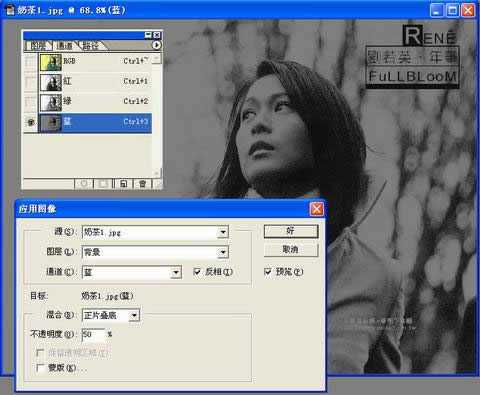
在通道控制面板选绿色通道,进入“图象”菜单,选“应用图象”
选中“反相”,混合模式用“正片叠底”,不透明度为20%,确认。
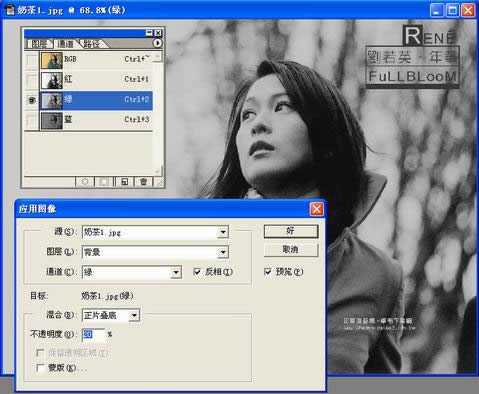
在通道控制面板选红色通道,进入“图象”菜单,选“应用图象”,
混合模式用“颜色加深”,确认

在通道控制面板选蓝色通道,进入“图象”-“调整”菜单,选“色阶”(或者直接用快捷键“Ctrl+L”调出)在“输入色阶”三栏输入:25、0.75、150,确认。

在通道控制面板选绿色通道,进入“图象”-“调整”菜单,选“色阶”(或者直接用快捷键“Ctrl+L”调出)在“输入色阶”三栏输入:40、1.20、220,确认。

在通道控制面板选红色通道,进入“图象”-“调整”菜单,选“色阶”(或者直接用快捷键“Ctrl+L”调出)在“输入色阶”三栏输入:50、1.30、255,确认。

在通道控制面板选全部RGB通道,进入“图象”-“调整”菜单,选“亮度/对比度”调整对比度亮度-5,对比度+20,确认。

在通道控制面板选全部RGB通道,进入“图象”-“调整”菜单,选“色相/饱和度”(或者直接用快捷键“Ctrl+U”调出)调整饱和度+15,确认。
这就是最终的效果了,方法是这样的。
大家可以根据自己的情况调整。

最终完成效果

“反转负冲”是在胶片拍摄中比较特殊的一种手法。就是用负片的冲洗工艺来冲洗反转片,这样会得到比较诡异而且有趣的色彩。如果用在MM人像照片上,则会令弥漫着一种前卫甚至颓颓的色彩。
Photoshop号称“数字暗房”,我们当然也可以用PS来对PP作一番“反转负冲”。
我们先欣赏一下奶茶的PP,原图以及“反转负冲”效果的对比

打开图象,并让右边显示“通道面板”

在通道控制面板选蓝色通道,进入“图象”菜单,选“应用图象”
选中“反相”,混合模式用“正片叠底”,不透明度为50%,确认
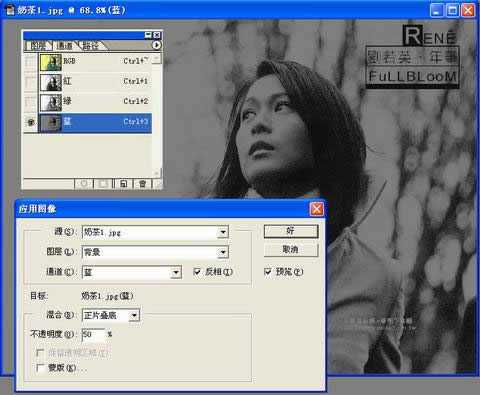
在通道控制面板选绿色通道,进入“图象”菜单,选“应用图象”
选中“反相”,混合模式用“正片叠底”,不透明度为20%,确认。
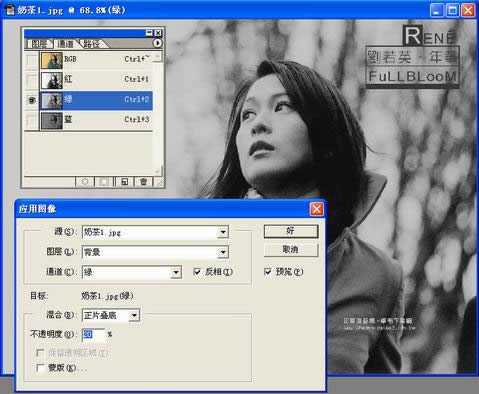
在通道控制面板选红色通道,进入“图象”菜单,选“应用图象”,
混合模式用“颜色加深”,确认

在通道控制面板选蓝色通道,进入“图象”-“调整”菜单,选“色阶”(或者直接用快捷键“Ctrl+L”调出)在“输入色阶”三栏输入:25、0.75、150,确认。

在通道控制面板选绿色通道,进入“图象”-“调整”菜单,选“色阶”(或者直接用快捷键“Ctrl+L”调出)在“输入色阶”三栏输入:40、1.20、220,确认。

在通道控制面板选红色通道,进入“图象”-“调整”菜单,选“色阶”(或者直接用快捷键“Ctrl+L”调出)在“输入色阶”三栏输入:50、1.30、255,确认。

在通道控制面板选全部RGB通道,进入“图象”-“调整”菜单,选“亮度/对比度”调整对比度亮度-5,对比度+20,确认。

在通道控制面板选全部RGB通道,进入“图象”-“调整”菜单,选“色相/饱和度”(或者直接用快捷键“Ctrl+U”调出)调整饱和度+15,确认。
这就是最终的效果了,方法是这样的。
大家可以根据自己的情况调整。

最终完成效果

免责声明:本站资源来自互联网收集,仅供用于学习和交流,请遵循相关法律法规,本站一切资源不代表本站立场,如有侵权、后门、不妥请联系本站删除!
更新日志
- 小骆驼-《草原狼2(蓝光CD)》[原抓WAV+CUE]
- 群星《欢迎来到我身边 电影原声专辑》[320K/MP3][105.02MB]
- 群星《欢迎来到我身边 电影原声专辑》[FLAC/分轨][480.9MB]
- 雷婷《梦里蓝天HQⅡ》 2023头版限量编号低速原抓[WAV+CUE][463M]
- 群星《2024好听新歌42》AI调整音效【WAV分轨】
- 王思雨-《思念陪着鸿雁飞》WAV
- 王思雨《喜马拉雅HQ》头版限量编号[WAV+CUE]
- 李健《无时无刻》[WAV+CUE][590M]
- 陈奕迅《酝酿》[WAV分轨][502M]
- 卓依婷《化蝶》2CD[WAV+CUE][1.1G]
- 群星《吉他王(黑胶CD)》[WAV+CUE]
- 齐秦《穿乐(穿越)》[WAV+CUE]
- 发烧珍品《数位CD音响测试-动向效果(九)》【WAV+CUE】
- 邝美云《邝美云精装歌集》[DSF][1.6G]
- 吕方《爱一回伤一回》[WAV+CUE][454M]
